Denne artikkelen vil vise deg hvordan du gjør det konvertere MXF til ASF. Det er sant at teknologien har forandret livet vårt og gjort det lettere. Hver mynt har imidlertid to sider. Det gir flere måter å få underholdning enn noen gang før, fra videospill til HD -filmer. Derfor ga utviklere ut hav av filformater for forskjellige formål. MXF, for eksempel, er et profesjonelt format for digital video og lydbeholder for videoredigeringsprogrammer. Du må imidlertid konvertere den til standard medieformater, for eksempel ASF, hvis du vil streame videodata.

Først av alt, la oss snakke om hvorfor du bør konvertere MXF til ASF. Både MXF og ASF er mediefilformater for å lagre lyd- og videoinnhold. Imidlertid ble de designet for forskjellige brukstilfeller.
MXF, står for Material Exchange Format, er ganske effektiv ved utveksling av D10 (IMX) materiale, hovedsakelig på grunn av suksessen til Sony eVTR og Sonys eVTR RDD til SMPTE. På den andre siden,
ASF, også kalt Advanced System Format, er utviklet av Microsoft for å streame lyd- og videodata.
Tilsynelatende, hvis du vil streame videoene dine til stor skjerm, bør du konvertere MXF til ASF. I tillegg er ASF bredere kompatibel enn MXF. Du kan spille av ASF-videoer i Windows Media Player, VLC og andre mediespillere.
ASF kan lagre mye informasjon foruten video, for eksempel kapitler og undertekster. Hvis du vil beholde metadataene i MXF, trenger du et kraftig MXF til ASF-konverteringsprogram. Derfor bør du prøve Aiseesoft MXF -omformer.
Kort sagt, det er det beste alternativet å konvertere MXF-filene dine til ASF-videoer på skrivebordet ditt.
100 % sikker. Ingen annonser.
100 % sikker. Ingen annonser.
Trinn 1. Få den beste MXF til ASF-omformeren
Når du vil streame videoene dine, kan du laste ned og installere den beste MXF til ASF-omformeren til datamaskinen din. Den er kompatibel med Mac OS X og Windows 7/8/10. Kjør det deretter, åpne et Explorer-vindu og finn MXF-filene, dra og slipp dem i hovedgrensesnittet til omformeren.
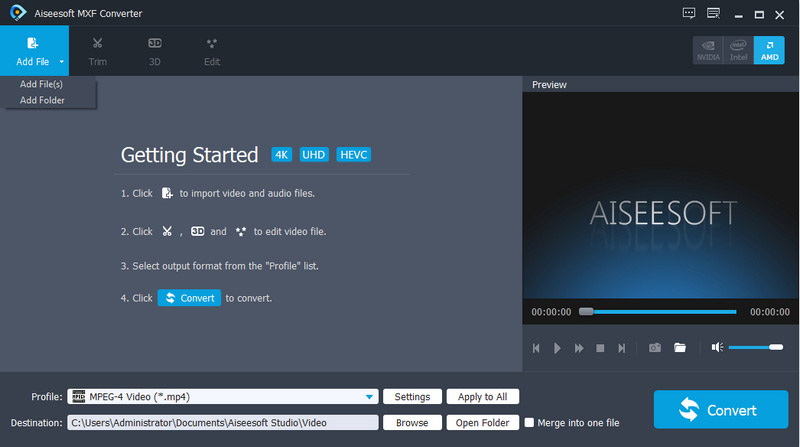
Trinn 2. Rediger MXF-filene dine
Etter lasting kan du se MXF-filer i bibliotekområdet. Hvis du vil forhåndsvise videofilene, velger du en og spiller den i mediaspilleren på høyre side.
Hvis du vil redigere videoene dine, klikker du på Rediger-menyen på toppmenylinjen for å åpne videoredigeringsvinduet. Her kan du rotere, beskjære, vannmerke og justere videoen ut fra ditt ønske.
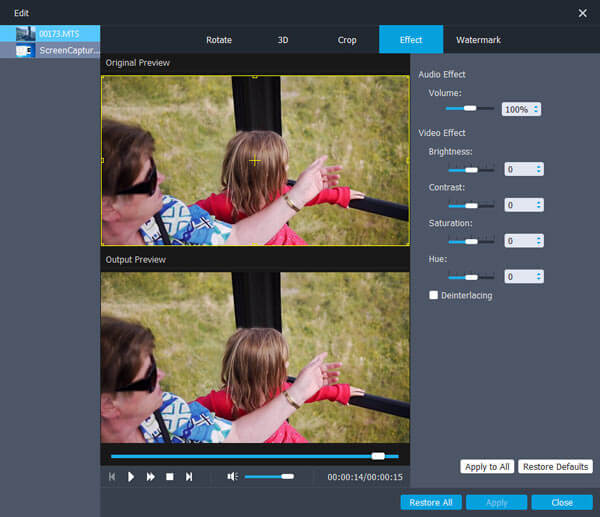
Trinn 3. Konverter MXF til ASF
Kontroller MXF-filene i bibliotekområdet og flytt til bunnområdet. Klikk og utvid profilfallet, og velg Generell video og plukk opp ASF. Deretter klikker du på Bla gjennom-knappen og velger en spesifikk katalog for å lagre utdataene. Til slutt klikker du på Konverter-knappen nederst til høyre for å begynne å konvertere MXF til ASF.
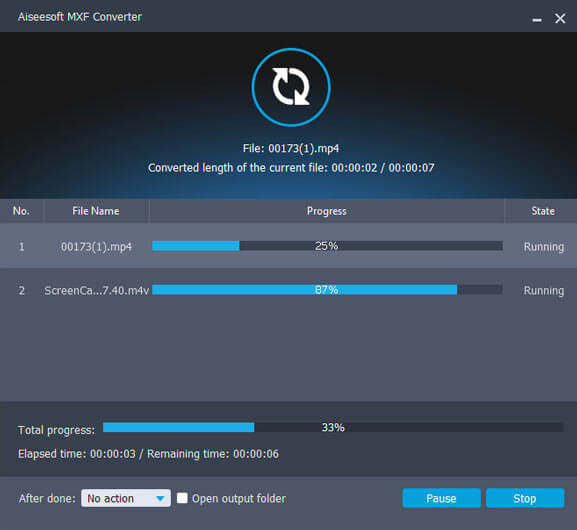
For mennesker som har et begrenset budsjett, er gratis MXF til ASF-omformere et annet alternativ.
VLC har en slik evne, selv om den ikke kan forbedre videokvaliteten. Mange brukere klaget over at VLC er ganske vanskelig å bruke. Så vi deler er en konkret guide nedenfor.
Trinn 1. Åpne den gratis MXF til ASF-omformeren og klikk Media og deretter Konverter / Save for å aktivere open media-dialogen.
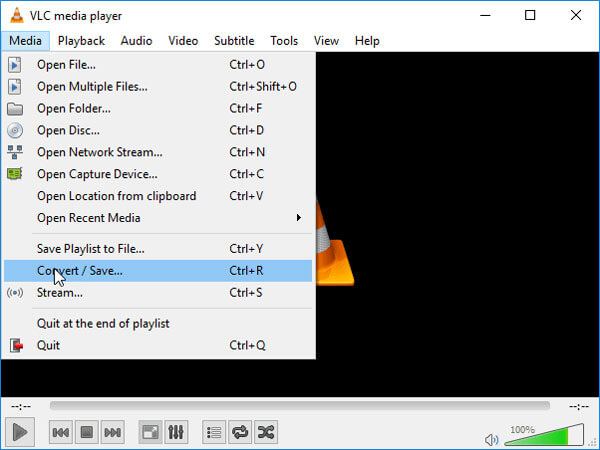
Trinn 2. Klikk på Legg til -knappen og legg til MXF-filene du vil konvertere til ASF fra harddisken. Så slo på Konverter / Save for å åpne neste dialog.
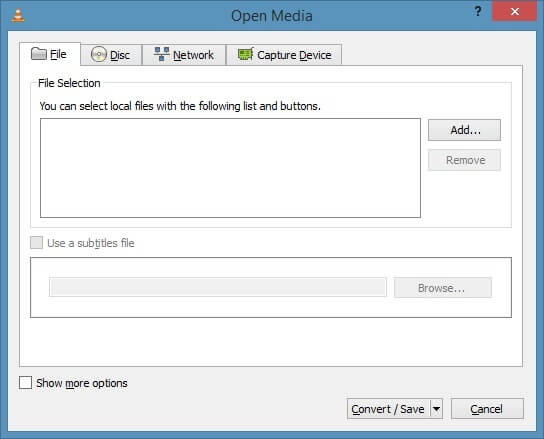
Trinn 3. Velg Konverter i innstillinger og velg ASF fra Profil fall ned. Angi destinasjonsmappen og filnavnet ved å trykke på Søk knapp.
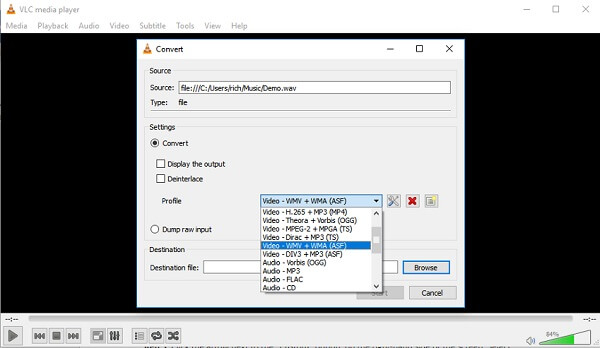
Trinn 4. Klikk nå på Start -knappen for å starte konverteringsprosessen MXF til ASF.
Merknader: Noen ganger kan ikke VLC lese MXF riktig. I tillegg tar det et øyeblikk å fullføre prosessen, så du må være tålmodig.
Selv om stasjonær programvare er stabil, er det ikke alltid det beste alternativet å konvertere MXF til ASF. I tillegg er det noen som ikke liker å installere programvare på datamaskinen. Web MXF til ASF konverterapper kan dekke ditt behov. Vi bruker Convertio som eksempel for å vise arbeidsflyten.
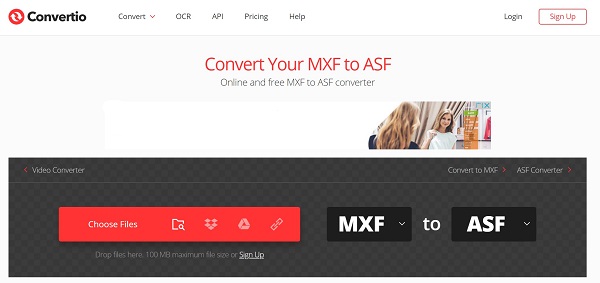
Trinn 1. Åpne online MXF til ASF-omformer app i en nettleser. Deretter vil du bli presentert fire alternativer for å laste opp MXF-filene dine opp til 100 MB fra datamaskin, Dropbox, Google Drive eller URL.
Trinn 2. Velg ASF fra rullegardinlisten og klikk på Gear -ikonet hvis du vil endre kodek, kvalitet, bildefrekvens og andre parametere.
Trinn 3. Når du er klar, klikker du på Konverter -knappen for å starte konverteringsprosessen MXF til ASF. Klikk deretter på Last ned for å få ASF-videoene.
Merknader: De fleste online videokonverterere er gratis å bruke, men de har en viss grense, for eksempel filstørrelse. I tillegg kan de ikke forbedre videokvaliteten eller batchhåndtere MXF-filer.
konklusjonen
Å konvertere MXF til ASF er ikke så vanskelig som deg selv om du henter riktig verktøy. Selvfølgelig kan du prøve freeware og webapper, for eksempel VLC og Convertio. De er helt gratis med noen mangler. Hvis du ikke har noe imot den lange prosessen og dårlig utskriftskvalitet, er de tilgjengelige. På den annen side gir Aiseesoft MXF Converter flere fordeler. Det er ikke bare enkelt å bruke, men også i stand til å produsere den beste video- og lydkvaliteten. Hvis du har andre problemer, kan du skrive dem ned nedenfor.
Konverter MXF-filer
Konverter MXF til AIFF Konverter MXF-videoer til ASF Konverter MXF-filer til M4V Konverter MXF til MP3 Konverter MXF til WMV Konverter MXF til FLV Konverter MXF til MKV Konverter MXF til WAV
Aiseesoft MXF Converter er den profesjonelle og fleksible MXF / P2 MXF-kodingsprogramvaren, og tilbyr en perfekt MXF-konverteringsløsning uten tap av kvalitet.
100 % sikker. Ingen annonser.
100 % sikker. Ingen annonser.